1、首先,調整下語言選項欄。去除“EN”、挪到任務欄右邊。
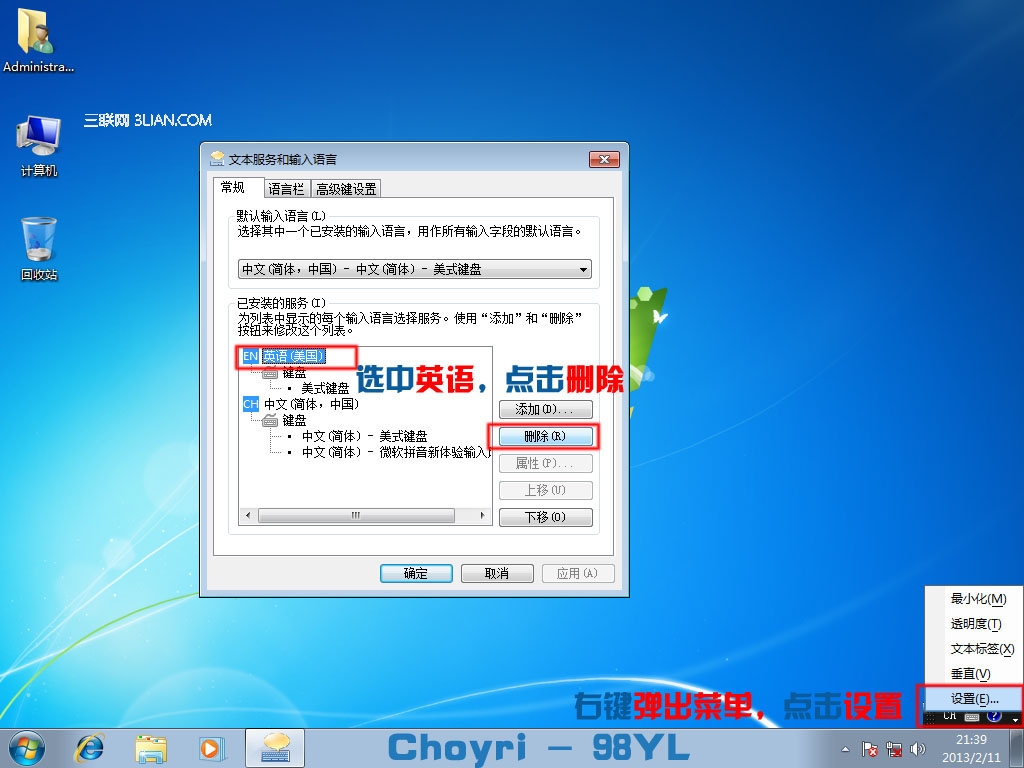
點擊最小化→點擊三角彈出菜單→點擊“任務欄中的其他圖標”以取消勾選。


2、關閉UAC。UAC是啥?見百科。
如果你只是一個電腦菜鳥,不建議你關閉UAC,因為你不一定對木馬、病毒有充份的防范!不要在意那點提示,看起來是比較煩,其實它是善意的!就像你年邁的父母一樣的唠叨,不是麼?
當然,如果你是一位老鳥,有足夠的能力,那就另當別論了~
關閉步驟如圖。
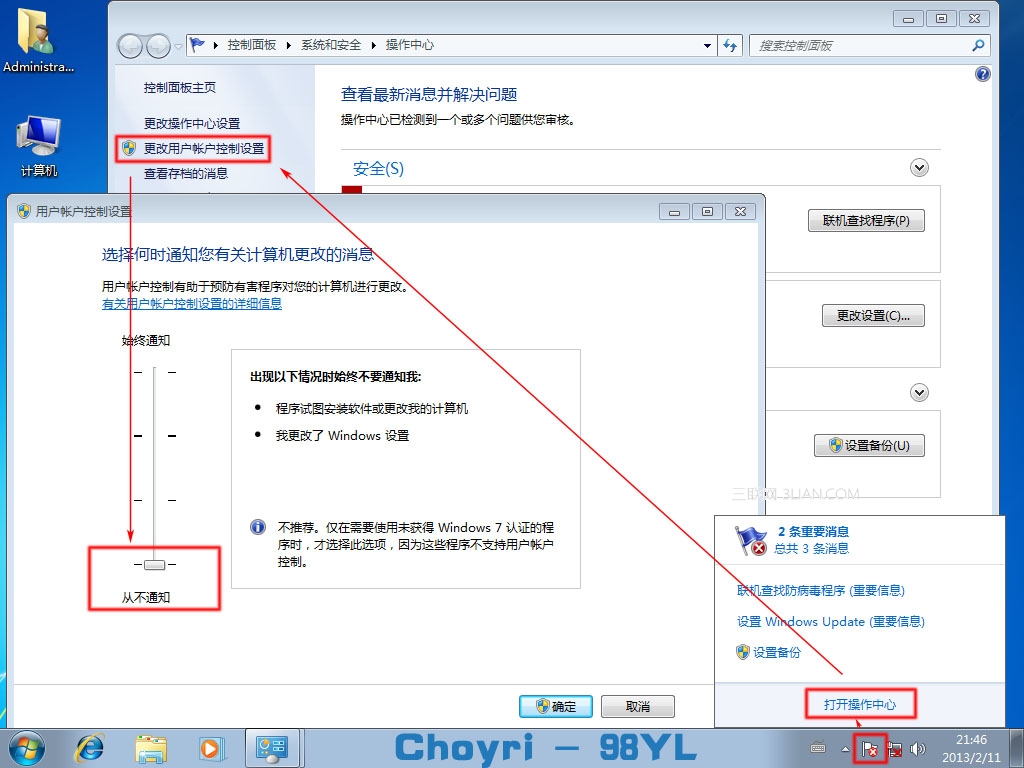
3、刪除“操作中心”圖標,即那個討厭的小旗子。
跟UAC差不多,自己斟酌刪不刪。
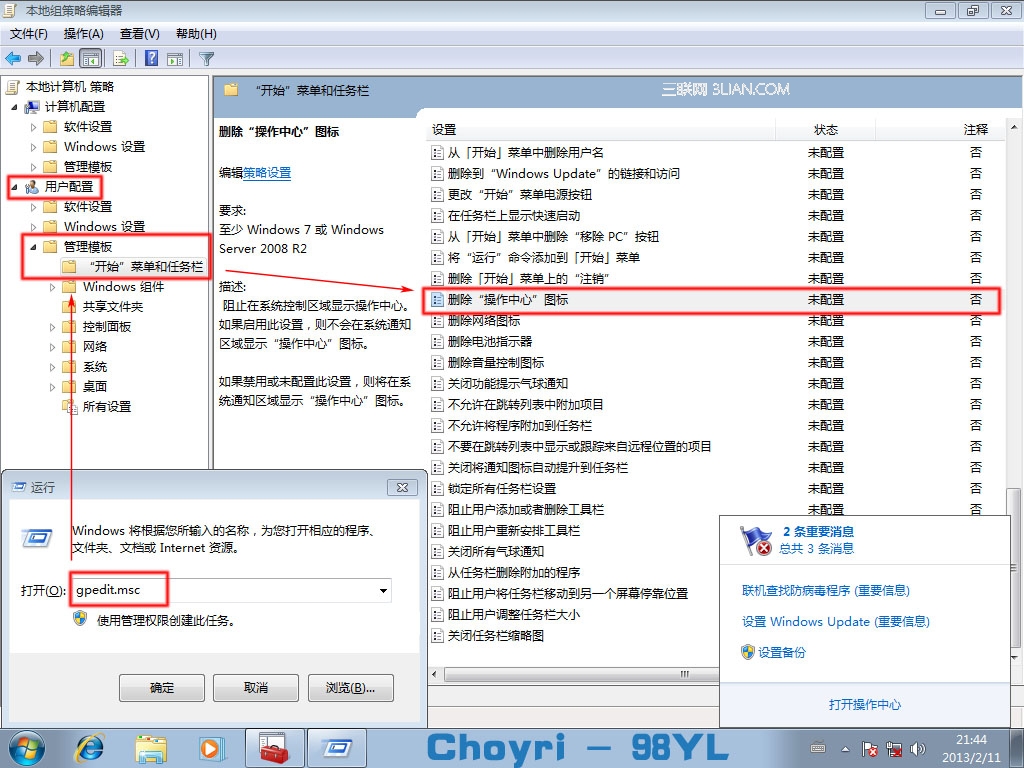
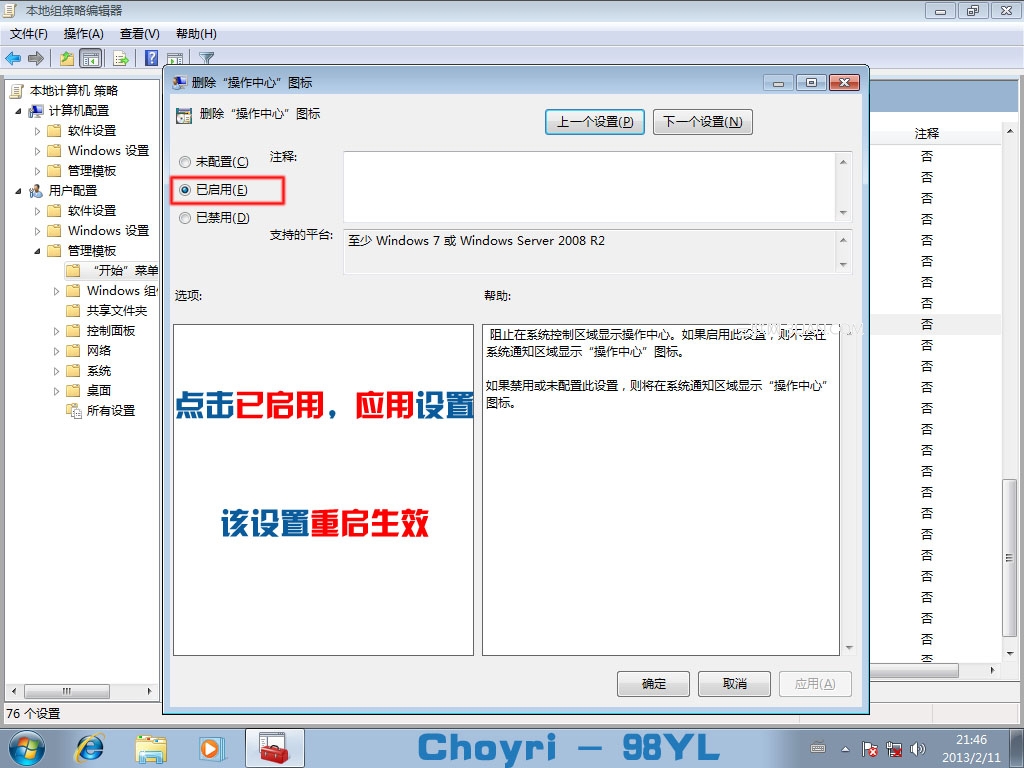
4、關閉“啟動和故障恢復”。計算機→右鍵屬性→高級系統設置→高級→啟動和故障恢復的“設置”。
如果你只安裝Win7單系統,那麼可以將“顯示操作系統啟動時間”取消掉;下面幾個都可以取消打勾,一般而言初學者或普通用戶都不會去看這些東西。

5、更新驅動。安裝相應的軟件,如驅動精靈、驅動人生等。
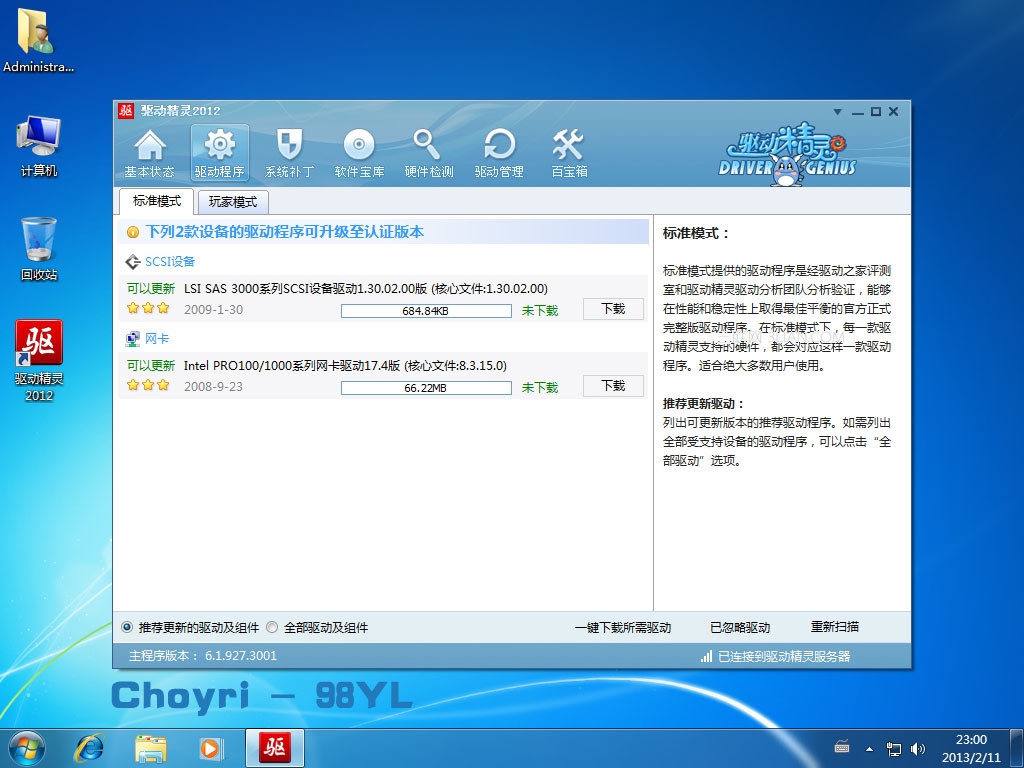
6、整理任務欄。把沒用的都K掉,如“庫”。鼠標右鍵→將此程序從任務欄解鎖。
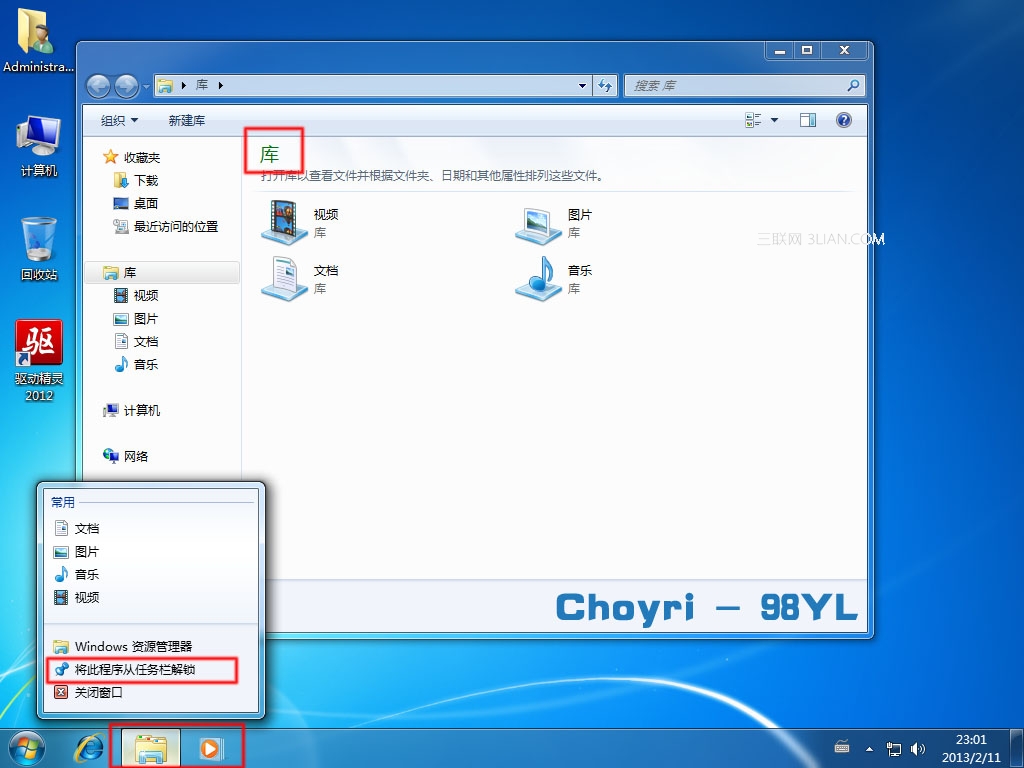
7、顯示菜單欄。新安裝的Win7,資源管理器、IE的菜單欄默認都是關閉的。為了方便,我們將它們顯示出來。
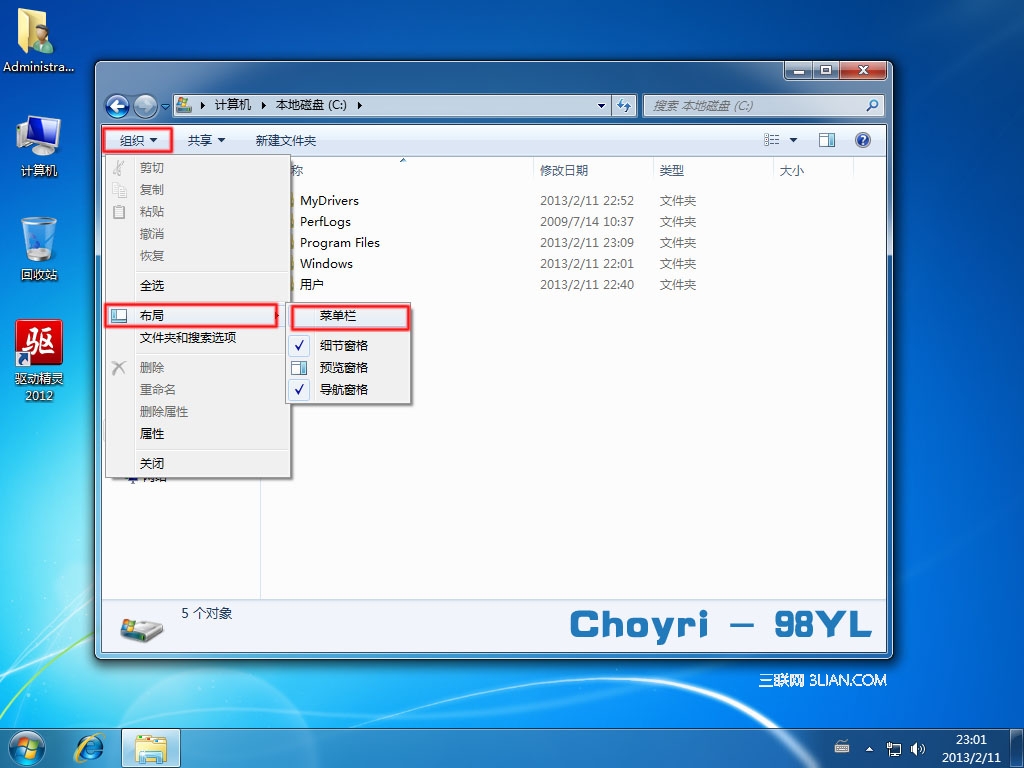
空白處鼠標右鍵→點擊菜單欄。
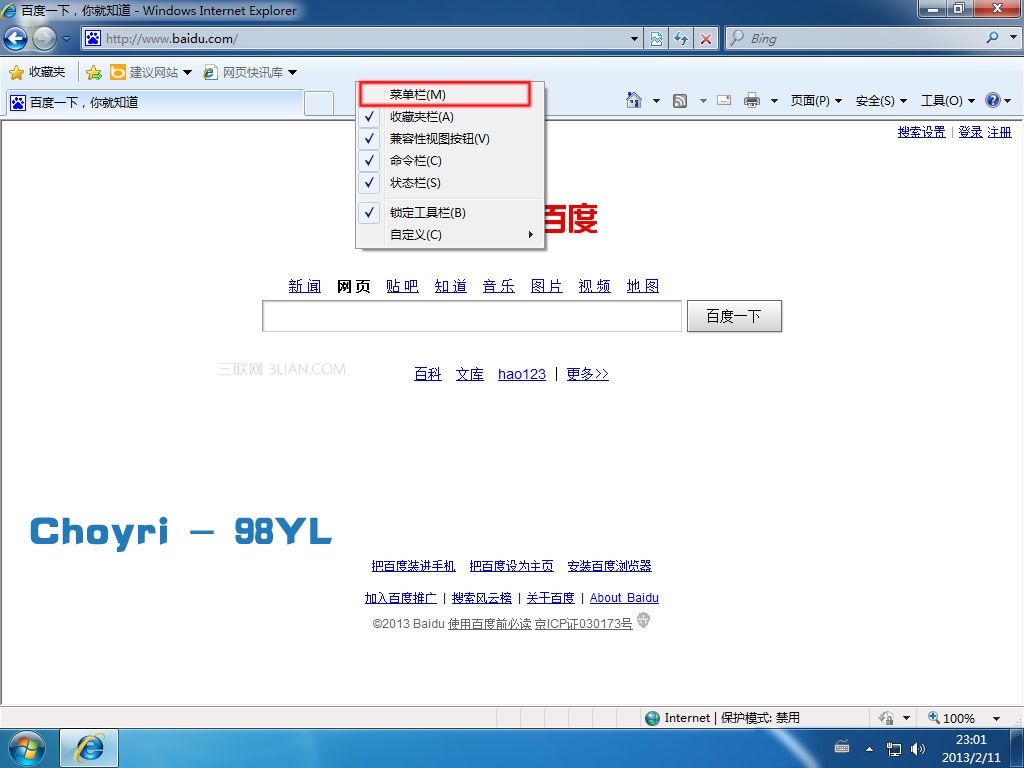
8、設置資源顯示方式。新安裝的Win7,資源管理器中的資源默認都以詳細信息的方式排列出,建議設置為中等圖標。
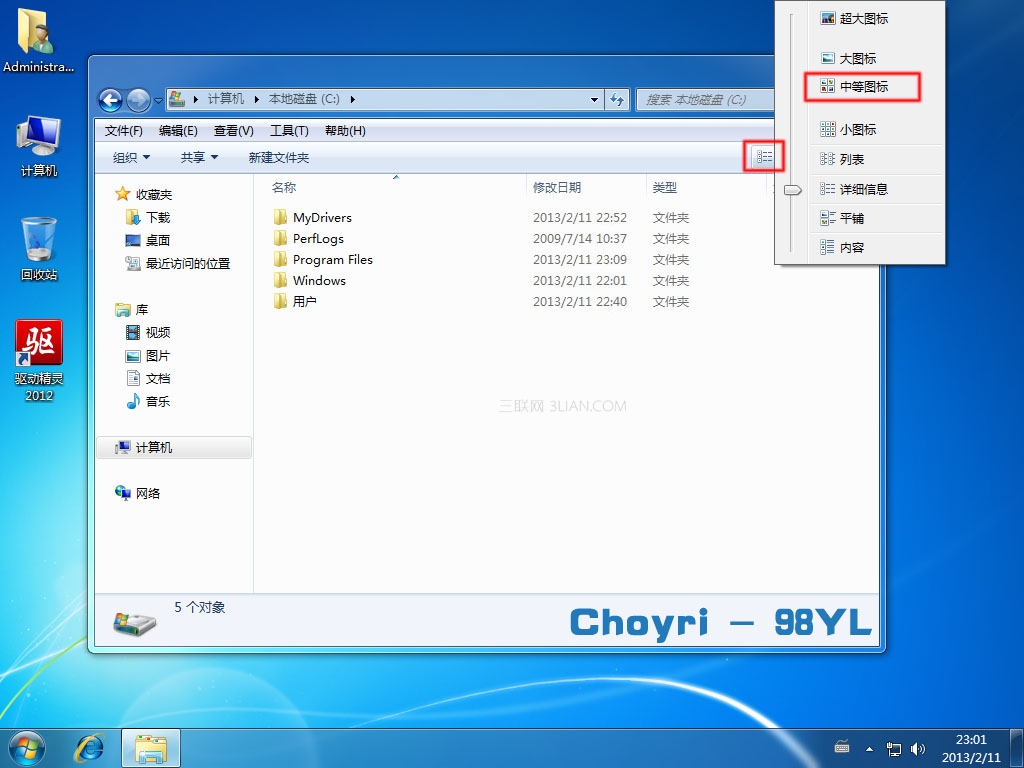
單獨這樣設置的話,只對該文件夾有效。咱還得進一步設置,對所有文件夾有效。
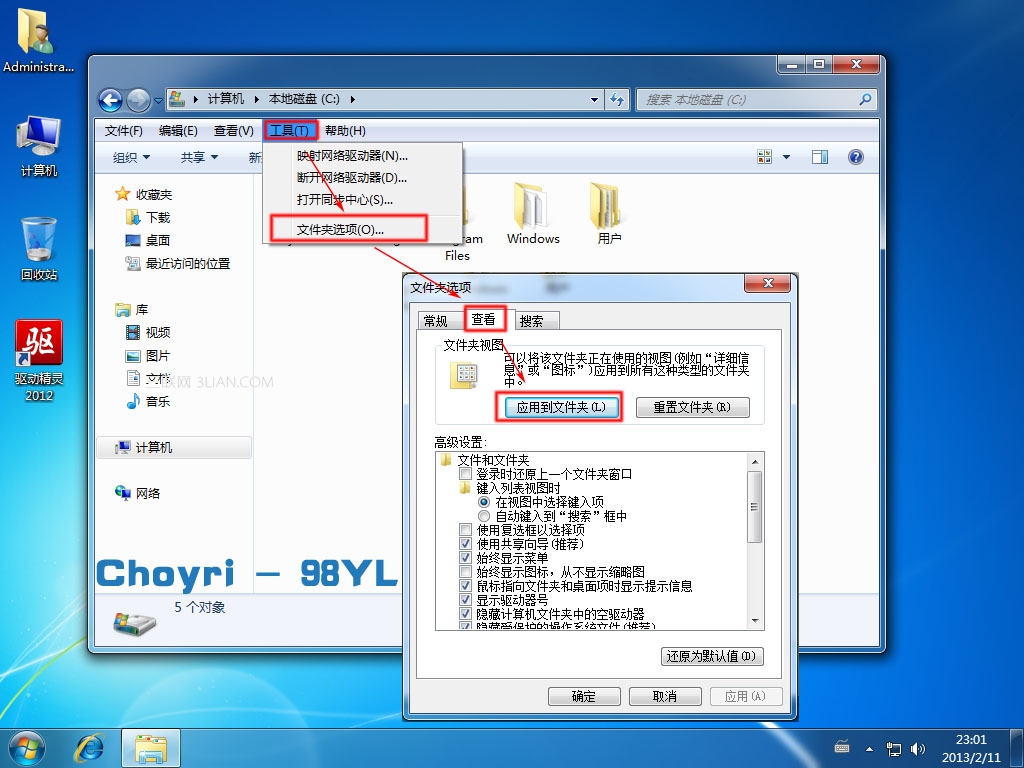
9、更新IE浏覽器。Win7自帶是IE8,現在可以更新到IE9。新版本支持更多的特性。
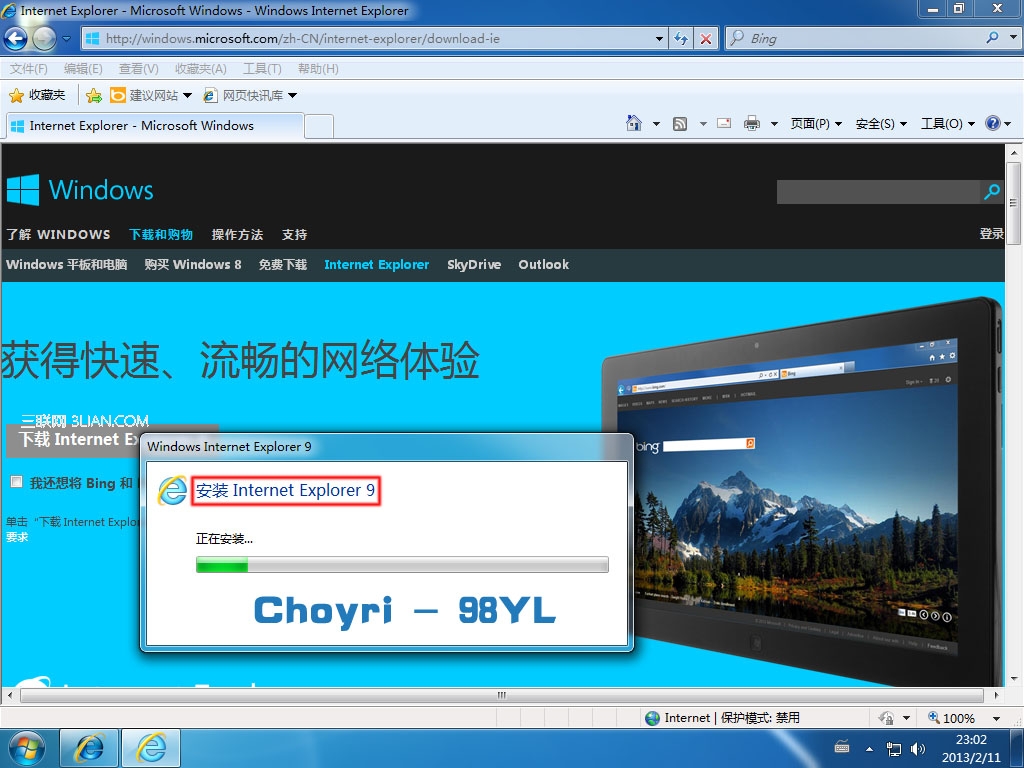
10、利用相關軟件管家更新軟件,如360軟件管家。
原版Win7是沒有帶Adobe flash player(官網下載,不過在天朝很容易被河蟹)的,如果沒有安裝這個程序,網頁上的Flash就都不能播放了。
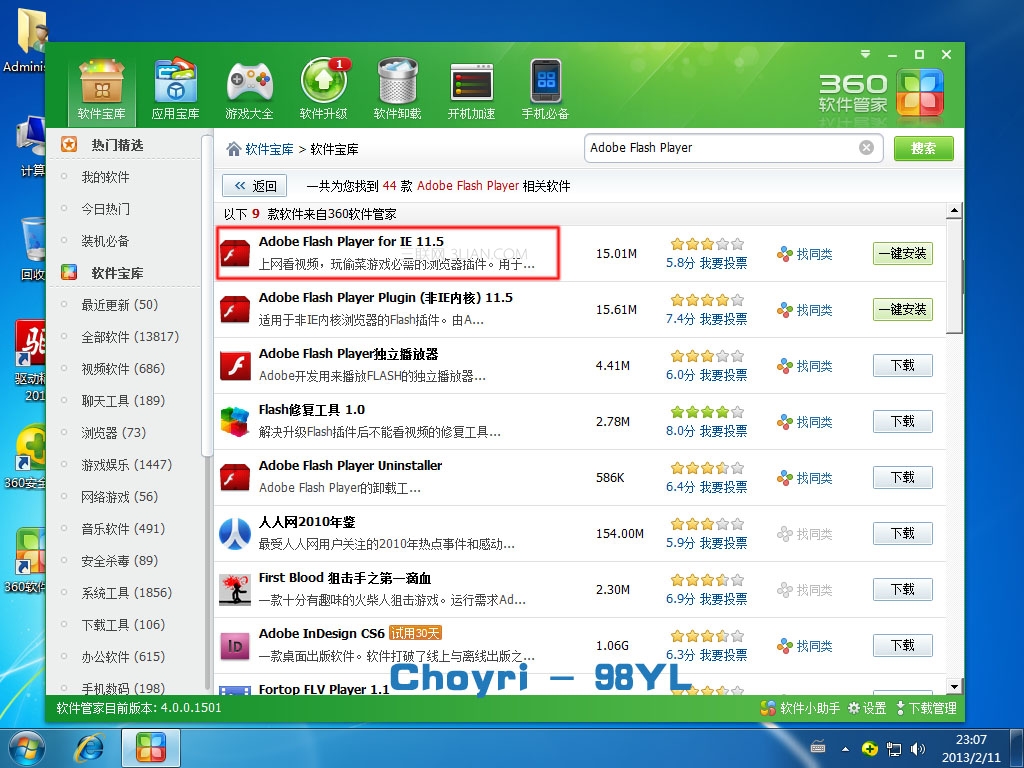
也可以用管家直接更新IE浏覽器。

11、Choyri還是比較喜歡360的,一鍵優化加速。
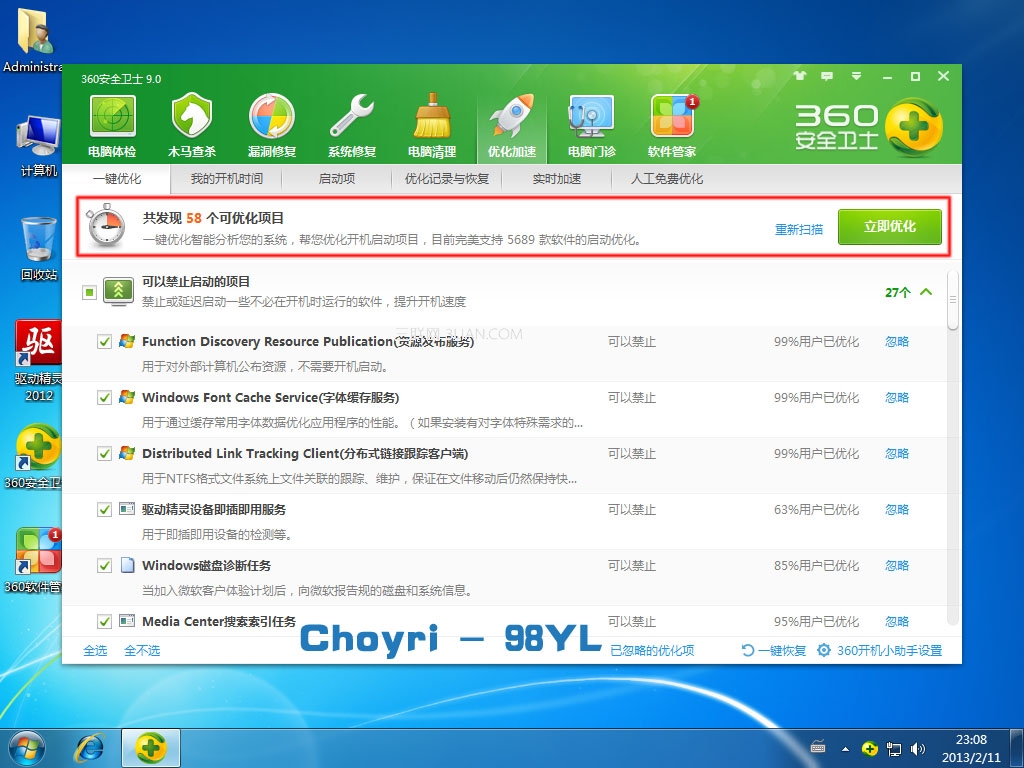
12、當然,如果要優化,魔方還是要比360更出色的。

沒有絕對的優化,但簡單的優化後,效果還是看得出的~